what is stock category in tally - Tally Notes In Hindi
Stock Category स्टॉक वस्तुओं का समानांतर वर्गीकरण प्रदान करती है। स्टॉक समूहों की तरह, व्यवहार में समानता के आधार पर वर्गीकरण किया जाता है।
stock category in tally with example
stock category in tally with example
वस्तुओं को वर्गीकृत करने का लाभ यह है कि आप स्टॉक आइटम (कार्यक्षमता के आधार पर) को एक साथ वर्गीकृत कर सकते हैं - विभिन्न स्टॉक समूहों में जो आपको स्टॉक आइटम के विकल्प या विकल्प पर रिपोर्ट प्राप्त करने में सक्षम बनाता है।
इन्वेंटरी इन्फो मेन्यू में Stock Category विकल्प को सक्षम करने के लिए, F11> Inventory Features > Stock Categorys को बनाए रखने के लिए हां सेट करें दबाएं।
Create a single Stock Categories - Tally Notes In Hindi
यह विकल्प स्टॉक वस्तुओं के समानांतर वर्गीकरण की अनुमति देता है। स्टॉक समूहों की तरह, स्टॉक श्रेणियों को भी कुछ समान व्यवहार के आधार पर वर्गीकृत किया जाता है। यह आपको स्टॉक आइटम के विकल्प या विकल्प के लिए रिपोर्ट प्राप्त करने में सक्षम बनाता है।
1. ateway of Tally > Inventory Info. > Stock Categories > Create (सिंगल स्टॉक कैटेगरी के तहत)। Stock Category Creation स्क्रीन नीचे दिखाए अनुसार प्रदर्शित होती है:
2. स्टॉक श्रेणी का नाम दर्ज करें।
3. निर्दिष्ट करें कि यह एक प्राथमिक श्रेणी है या किसी अन्य श्रेणी की उप-श्रेणी के अंतर्गत फ़ील्ड में। यदि आपके पास पैरेंट समूह नहीं है, तो सूची से प्राथमिक चुनें। यदि आपके पास सूची में आवश्यक श्रेणी नहीं है, तो माता-पिता बनाने के लिए Alt +C का उपयोग करें।
4. सेव करने के लिए एंटर दबाएं।
सिंगल स्टॉक श्रेणी निर्माण स्क्रीन के लिए बटन विकल्प
Create Multiple Stock Categories - Tally Notes PDF in Hindi
Tally.ERP 9 आपको एकल या एकाधिक विकल्पों का उपयोग करके स्टॉक श्रेणियाँ बनाने की अनुमति देता है।
1. Gateway of Tally > Inventory Info. > Stock Categories > Create (मल्टीपल स्टॉक कैटेगरी के तहत)। मल्टीपल स्टॉक कैटेगरी क्रिएशन स्क्रीन नीचे दिखाए अनुसार प्रदर्शित होती है:
Create Multiple Stock Categories - Tally Notes PDF in Hindi
2. Under Category क्षेत्र List of Categories प्रदर्शित करेगा। आप एक श्रेणी का चयन कर सकते हैं जिसके लिए एक से अधिक उप-श्रेणी बनाई जा सकती है।
3. यदि आप List of categories में सभी आइटम का चयन करते हैं, तो उप-श्रेणी के निर्माण के दौरान मूल श्रेणी का चयन कॉलम के तहत संभव है।
4. यदि आप List of Categories में विशिष्ट श्रेणी का चयन करते हैं, तो जब भी Under Category का निर्माण होगा और कर्सर कॉलम के नीचे छोड़ देगा तो वह श्रेणी स्वचालित रूप से पॉप्युलेट हो जाएगी।
5. Stock Category का नाम निर्दिष्ट करें।
6. यदि आपने श्रेणी के अंतर्गत सभी आइटम का चयन किया है, तो आपको इस कॉलम में एक मूल श्रेणी निर्दिष्ट करनी होगी।
मल्टी स्टॉक श्रेणी स्क्रीन के लिए बटन विकल्प
Display a single Stock Category in Tally Notes in Hindi
आप मौजूदा स्टॉक श्रेणी को सिंगल मोड और मल्टीपल मोड में प्रदर्शित कर सकते हैं, क्योंकि यह केवल टैली प्रदर्शित करता है। ईआरपी 9 आपको डिस्प्ले मोड में किसी भी जानकारी को बदलने की अनुमति नहीं देता है।
1. Gateway of Tally > Inventory Info. > Stock Categories > Display (सिंगल स्टॉक कैटेगरी के तहत)।
2. उस श्रेणी का चयन करें जिसके लिए आप श्रेणियों की सूची से प्रदर्शन विवरण देखना चाहते हैं। स्टॉक श्रेणी डिस्प्ले स्क्रीन स्टॉक श्रेणी मास्टर में दर्ज विवरण दिखाती है।
सिंगल स्टॉक श्रेणी प्रदर्शन मोड में बटन विकल्प
Display a single Stock Category
Display Multiple Stock Categories in Tally notes in Hindi
1. Gateway of Tally > Inventory Info. > Stock Categories > Display (मल्टीपल स्टॉक कैटेगरी के तहत)।
2. List of Categories से Stock Category का चयन करें।
यदि आप List of Groups से All Items का चयन करते हैं, तो सभी श्रेणियां और उप श्रेणियां प्रदर्शित होती हैं।
यदि आप श्रेणियों की सूची से मॉनिटर का चयन करते हैं, तो मॉनिटर से संबंधित सभी उप श्रेणियां प्रदर्शित होंगी।
बहु स्टॉक समूह प्रदर्शन मोड में बटन विकल्प
Alter a Single Stock Category For Tally Notes in Hindi
यह विकल्प आपको मौजूदा स्टॉक श्रेणी को संपादन मोड में देखने की अनुमति देता है, यहां आपको विभिन्न सूचनाओं को बदलने की अनुमति है।
1. Gateway of Tally > Inventory Info. > Stock Categories > Alter(एकल स्टॉक श्रेणी के अंतर्गत)।
2. श्रेणियों की सूची से स्टॉक श्रेणी का चयन करें। Stock Category Alteration स्क्रीन दिखाए गए अनुसार प्रदर्शित होती है।
आवश्यक परिवर्तन करें और स्वीकार करने के लिए हाँ पर क्लिक करें।
परिवर्तन मोड में ही हटाना संभव है। स्टॉक श्रेणी को हटाने के लिए, Alt+D दबाएं।
नोट: आप किसी स्टॉक श्रेणी को हटा नहीं सकते हैं, यदि इसका उपयोग किसी उप श्रेणी या स्टॉक आइटम द्वारा किया जाता है। स्टॉक कैटेगरी को डिलीट करने के लिए सबसे पहले संबंधित सब कैटेगरी और स्टॉक आइटम्स को डिलीट करें।
सिंगल स्टॉक श्रेणी परिवर्तन स्क्रीन में बटन विकल्प
Alter Multiple Stock Categories - Tally Notes In Hindi
1. Gateway of Tally > Inventory Info. > Stock Categories > Alter(एकाधिक स्टॉक श्रेणियों के अंतर्गत)।
2. स्टॉक श्रेणियों की सूची से स्टॉक श्रेणी का चयन करें। दिखाए गए अनुसार मल्टी स्टॉक समूह परिवर्तन स्क्रीन प्रदर्शित होती है।
आवश्यक परिवर्तन करें और स्वीकार करने के लिए हाँ पर क्लिक करें।
नोट: आप स्टॉक श्रेणी को एकाधिक मोड में नहीं हटा सकते हैं।
मल्टी स्टॉक श्रेणी परिवर्तन स्क्रीन में बटन विकल्प
Alter Multiple Stock Categories - Tally Notes In Hindi


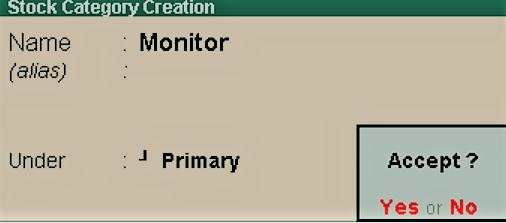


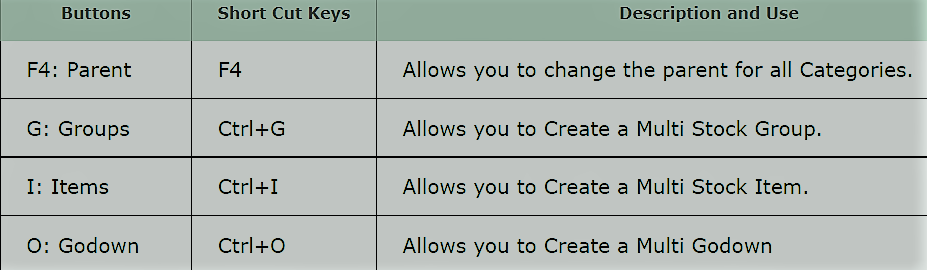






.png)
.png)
.png)
0 Comments